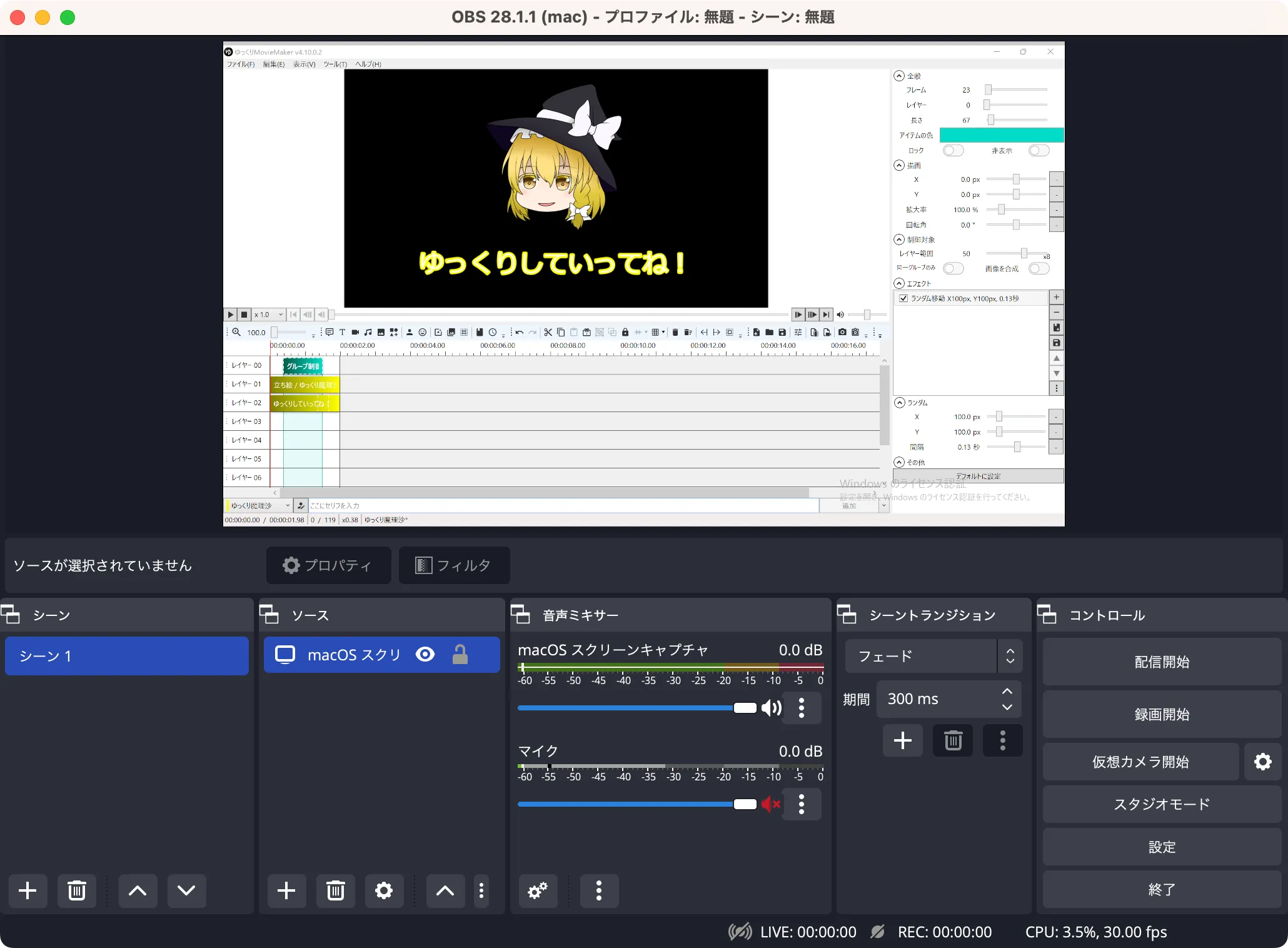
「OBS Studio」でツイキャス配信の設定!
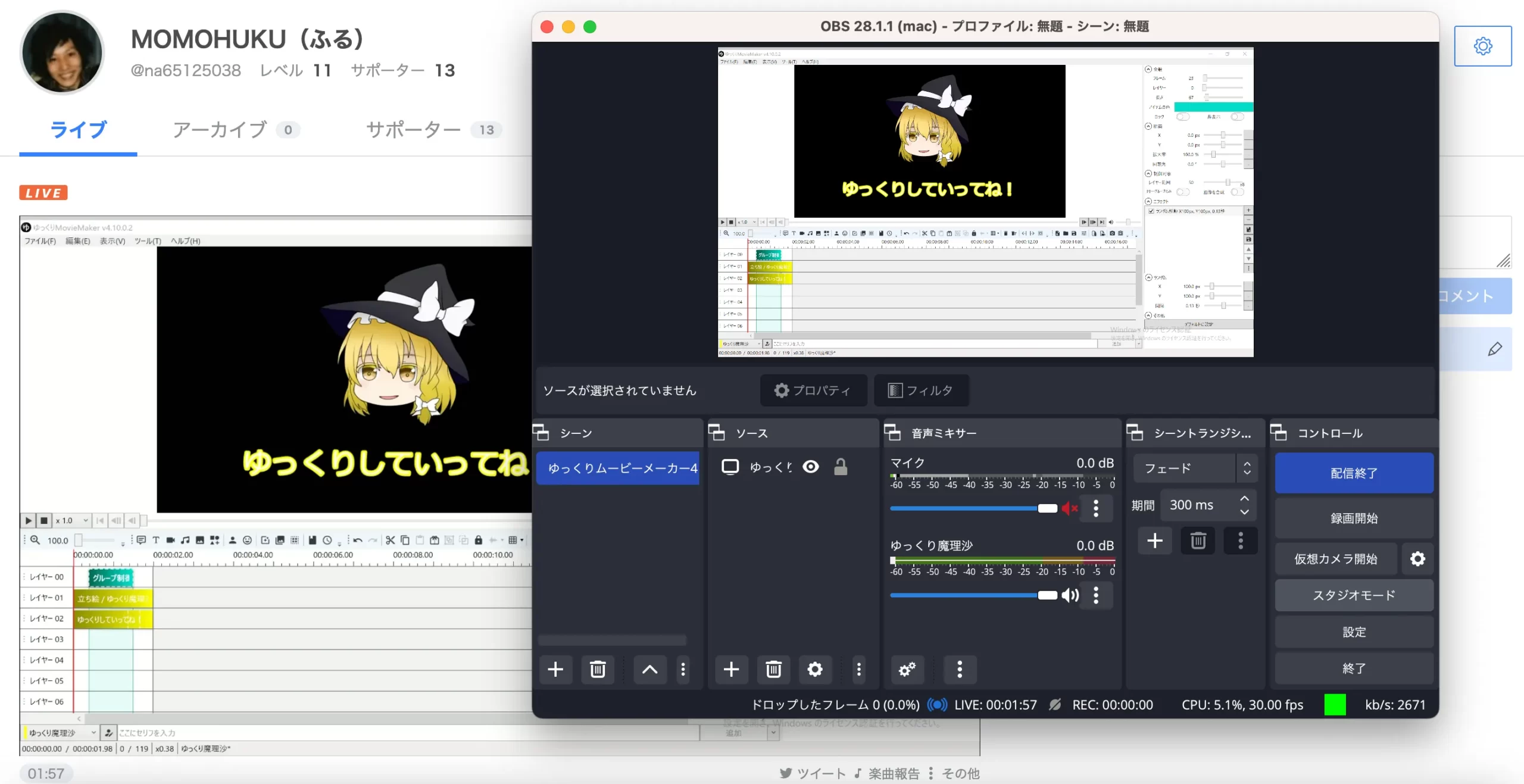
せっかく「OBS Studio」をインストールしたので、とりあえず配信してみましょう。画質設定など細かな設定は追々で構いません。
OBS Studioにコピペするだけ!
- サーバー(RTMP URL)
- ストリームキー
基本、OBS Studioにサーバー(RTMP URL)、ストリームキーをコピペすれば良いだけで配信できます。
ということで、サーバー(RTMP URL)、ストリームキーがどこに記載されているのかを見ていきましょう。

右上にある「配信する」を押します。
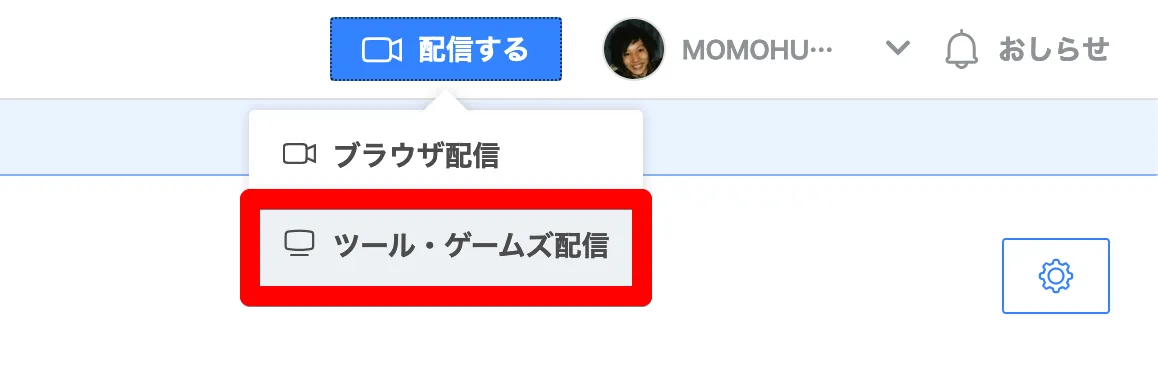
「ツール・ゲームズ配信」を押します。
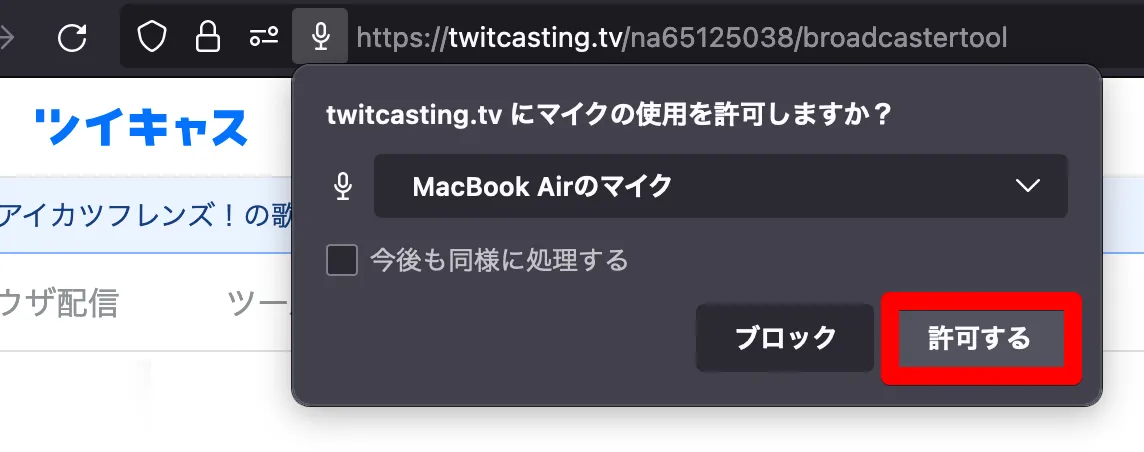
特に関係ありませんが「マイクの使用を許可しますか?」には「許可」しておきます。
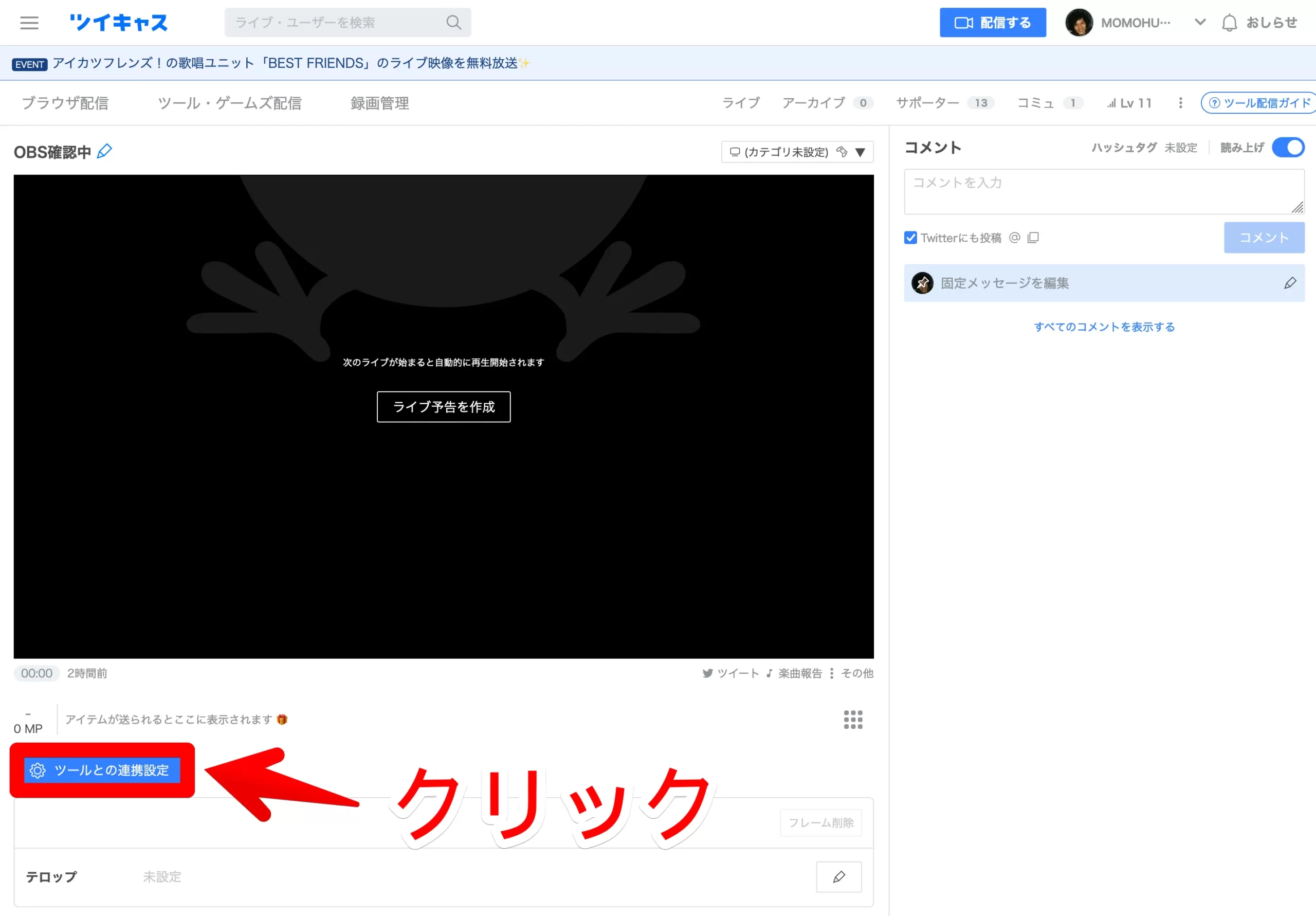
「ツールとの連携設定」をクリックします。
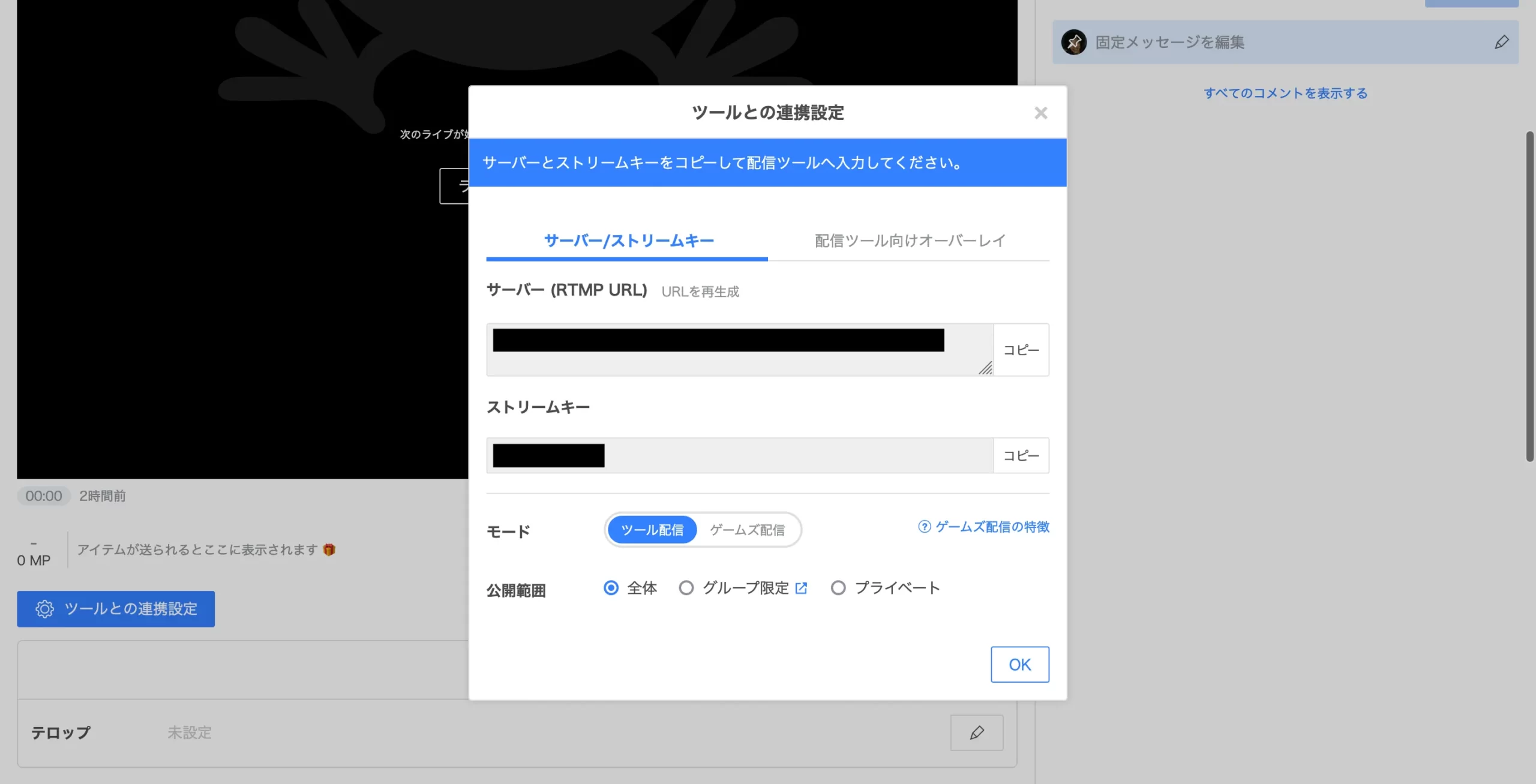
「サーバー(RTMP URL)」と「ストリームキー」をコピーします(OBS Studioにコピペします。)。
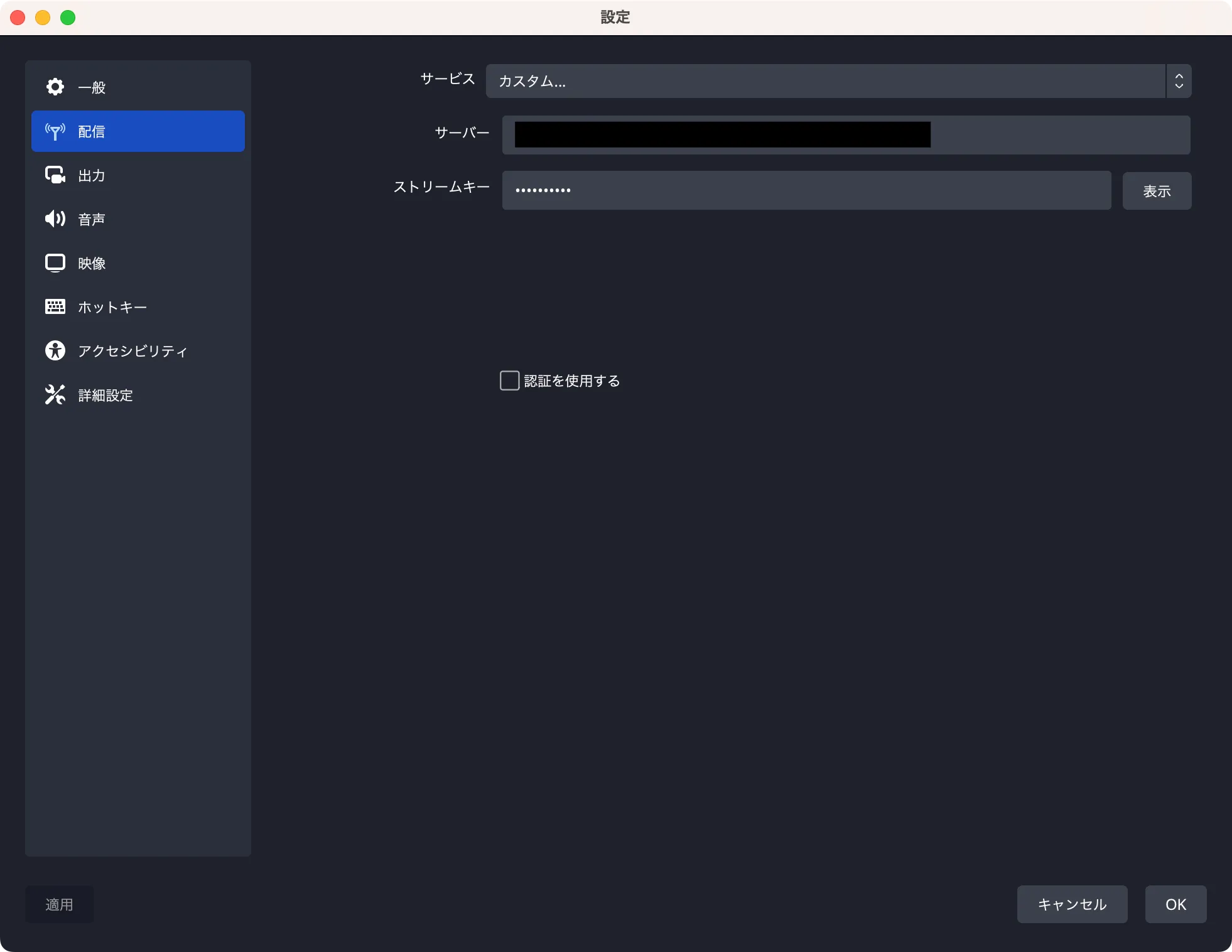
OBS Studioの「設定」から「配信」を開いて、先ほどコピーした「サーバー(RTMP URL)」と「ストリームキー」をペーストします。
OBS Studioにペースト
サーバー(RTMP URL)⇒ サーバー
ストリームキー ⇒ ストリームキー
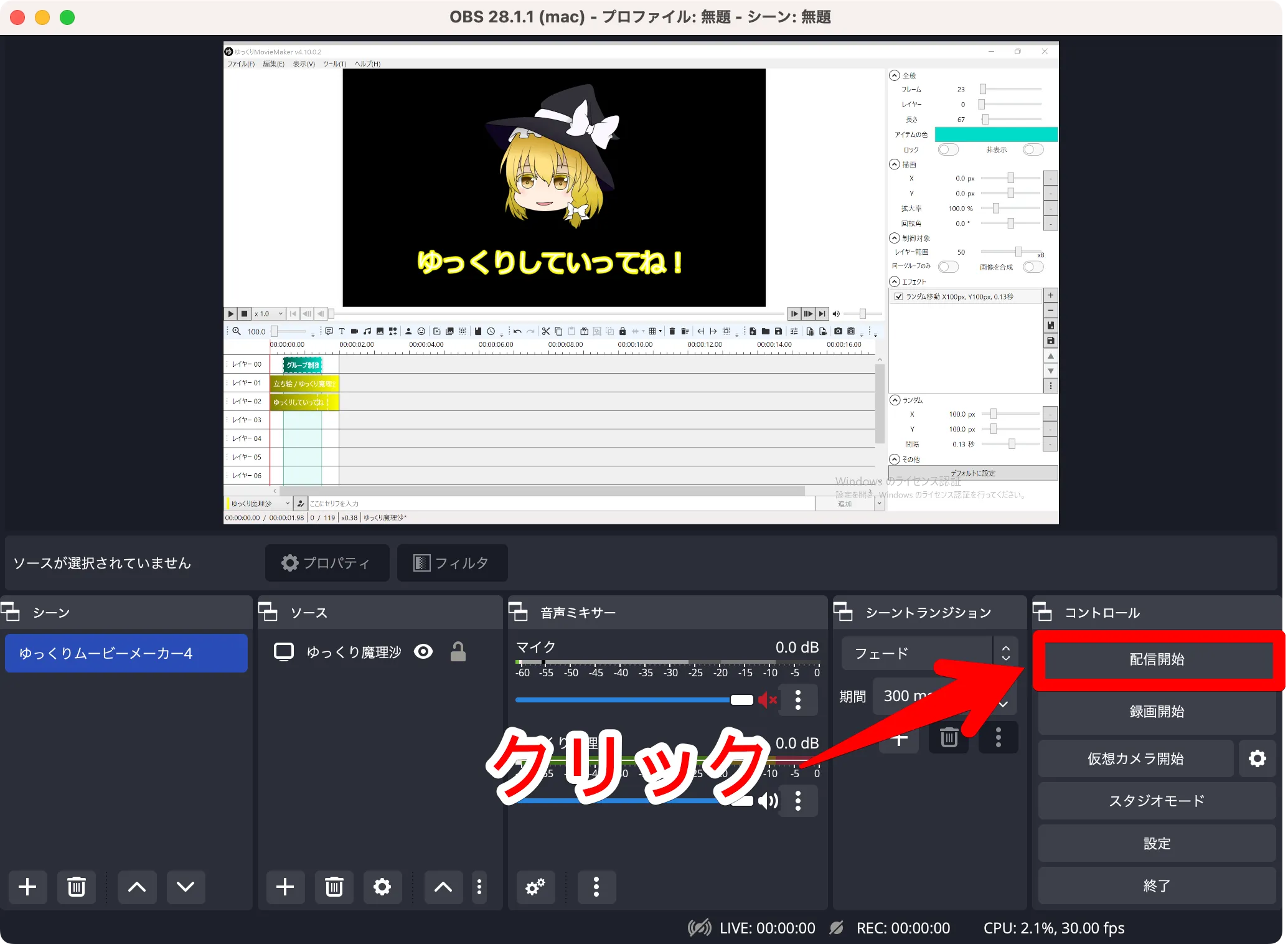
OBS Studioのトップを表示して「配信開始」を押せばツイキャスに配信されます。こういうのはあーだこーだ考えずにやってしまうのが勝ちです。
さて、出来ましたでしょうか?
上手く配信できた人もいれば、もしかしたら配信できなかった人もいるかも知れません。上手く映らなかった人も気にしないで下さい。
下で解説する初期設定をいじってみましょう。
「OBS Studio」使い方の基本
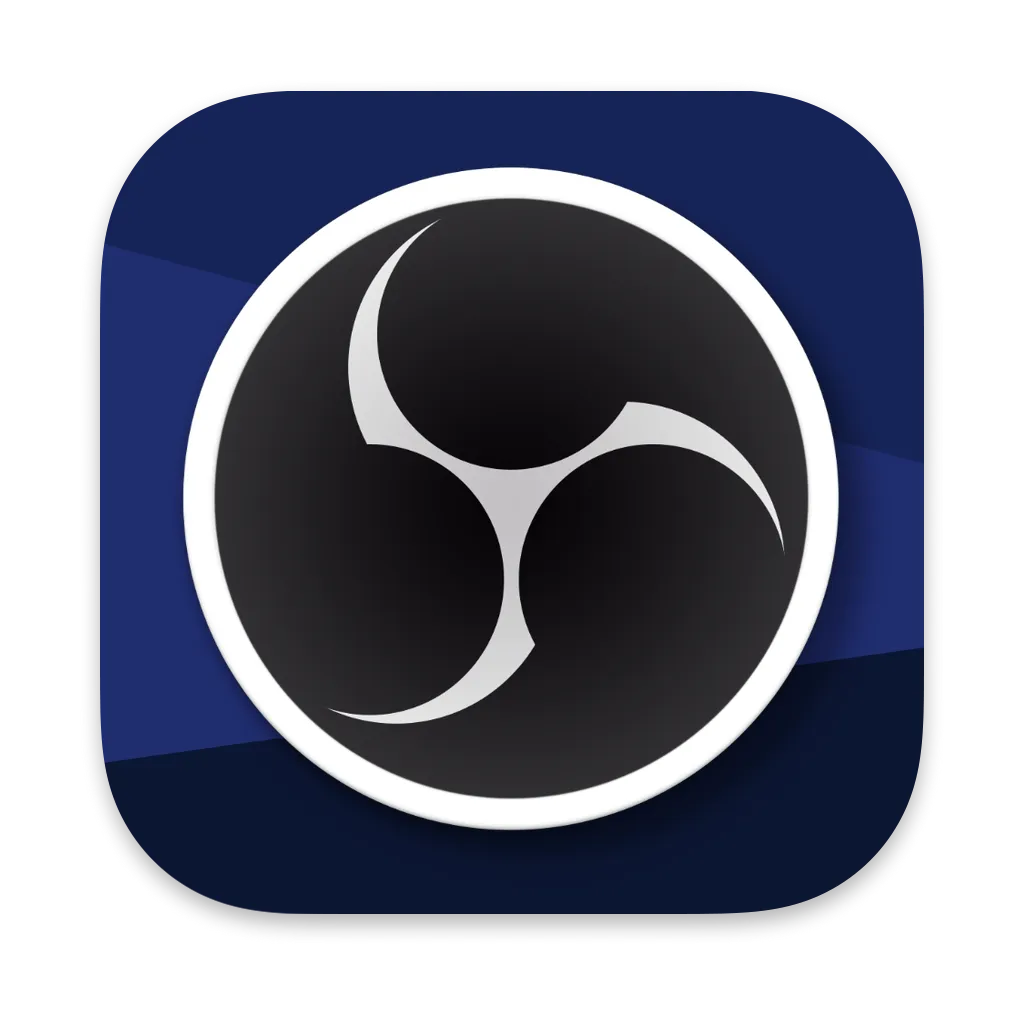
ツイキャスに配信してみると、配信画面がきちんと枠に納まらないなど、気になる点があったかも知れません。あるいは、画面そのものをどう映すせば良いのか?でつまずく人がいたかも知れません。
OBS Studioで気になること
- ①画面表示
- ②画面の枠がはみ出す or 画面に余白・黒帯が出る
- ③高画質にしたい
次に、こだわりたい
① OBS Studio使い方:画面表示
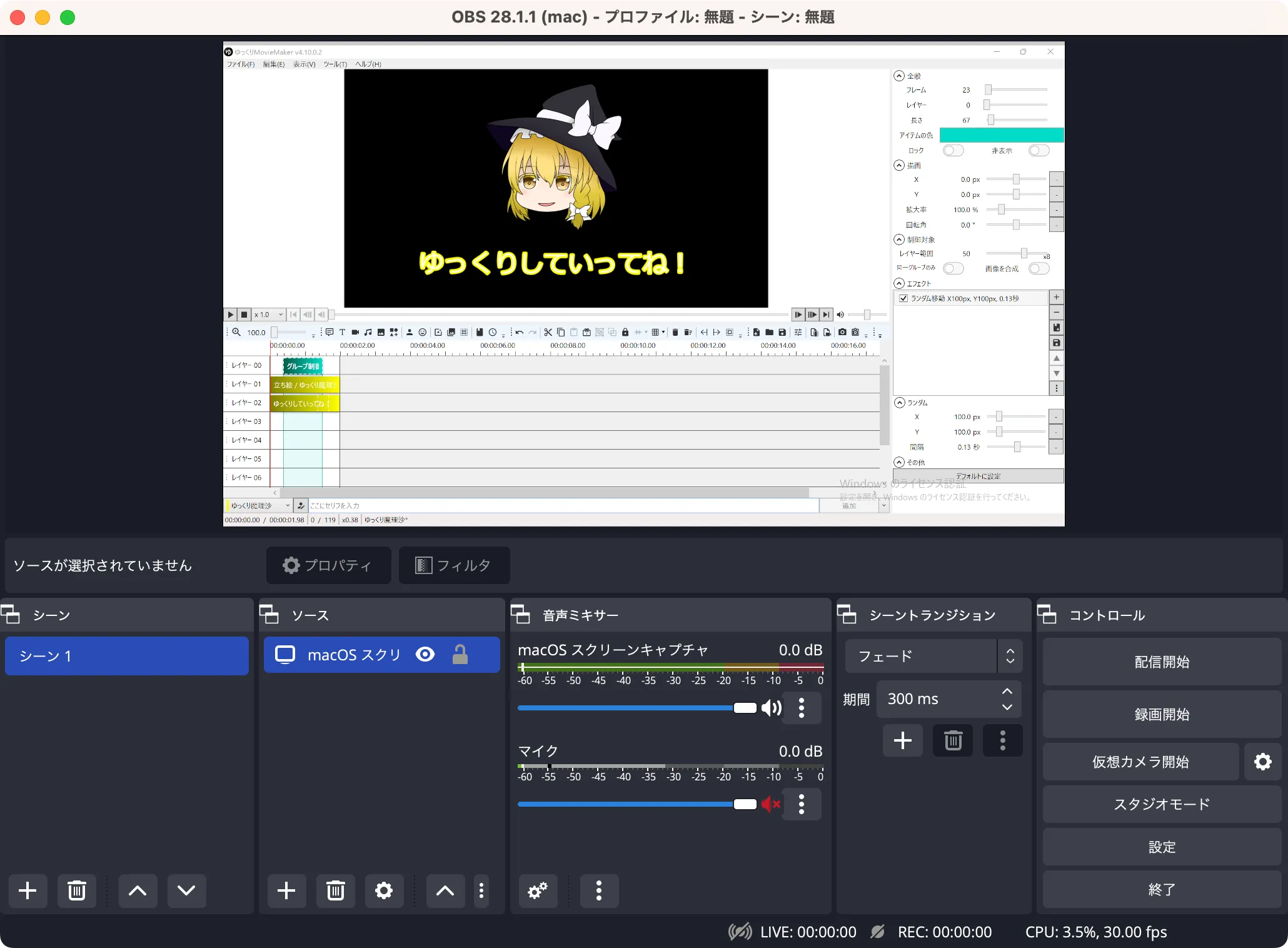
「OBS Studio」で画面を表示する方法は簡単です。
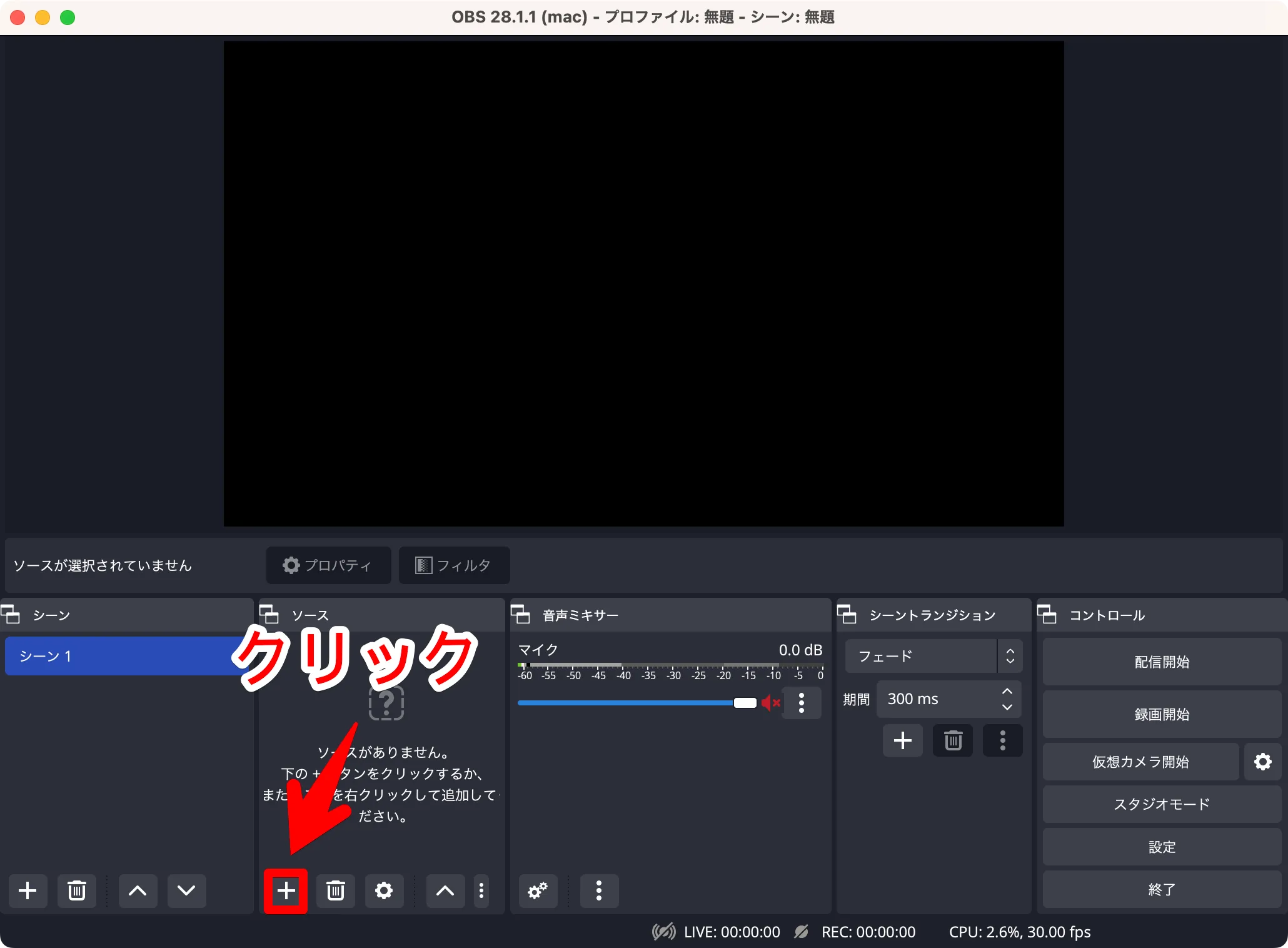
「+」をクリックします。
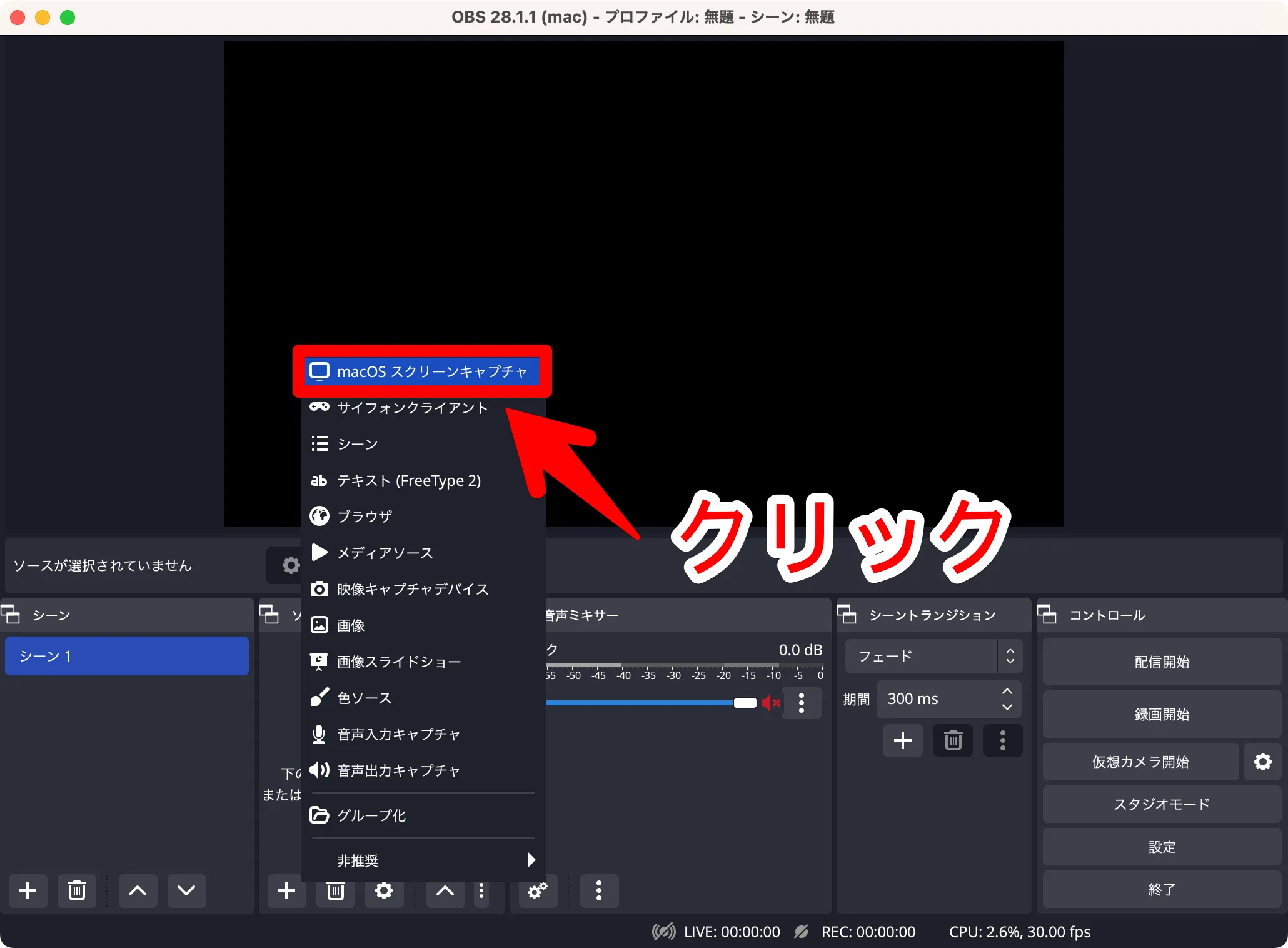
「macOSスクリーンキャプチャ」をクリックします。
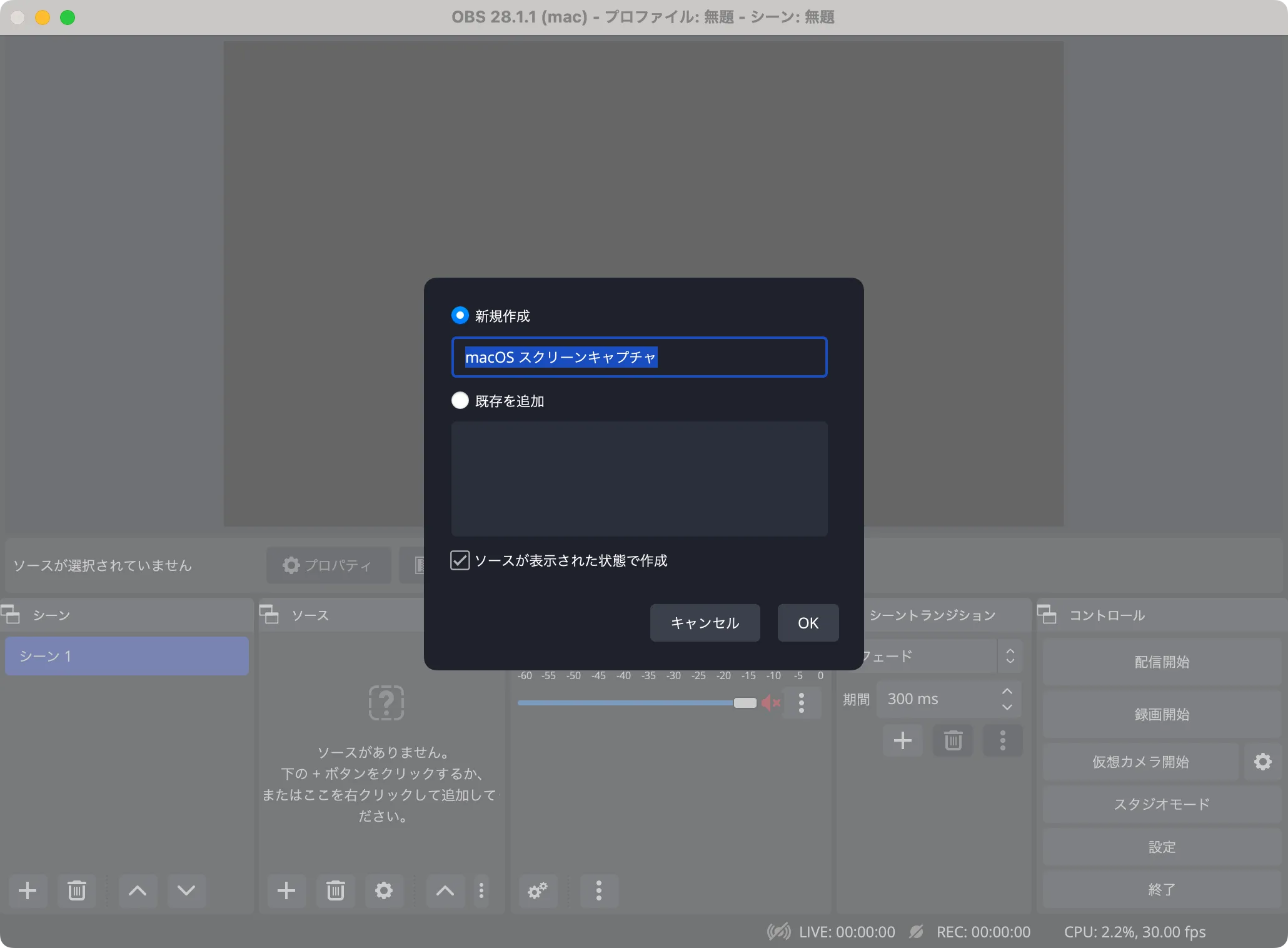
「新規作成」でソース名は好きに決めて構いません。ここではすでに記入されている「macOSスクリーンキャプチャ」をソース名にしました。よければ「OK」を押します(下のプロパティが開きます。)。
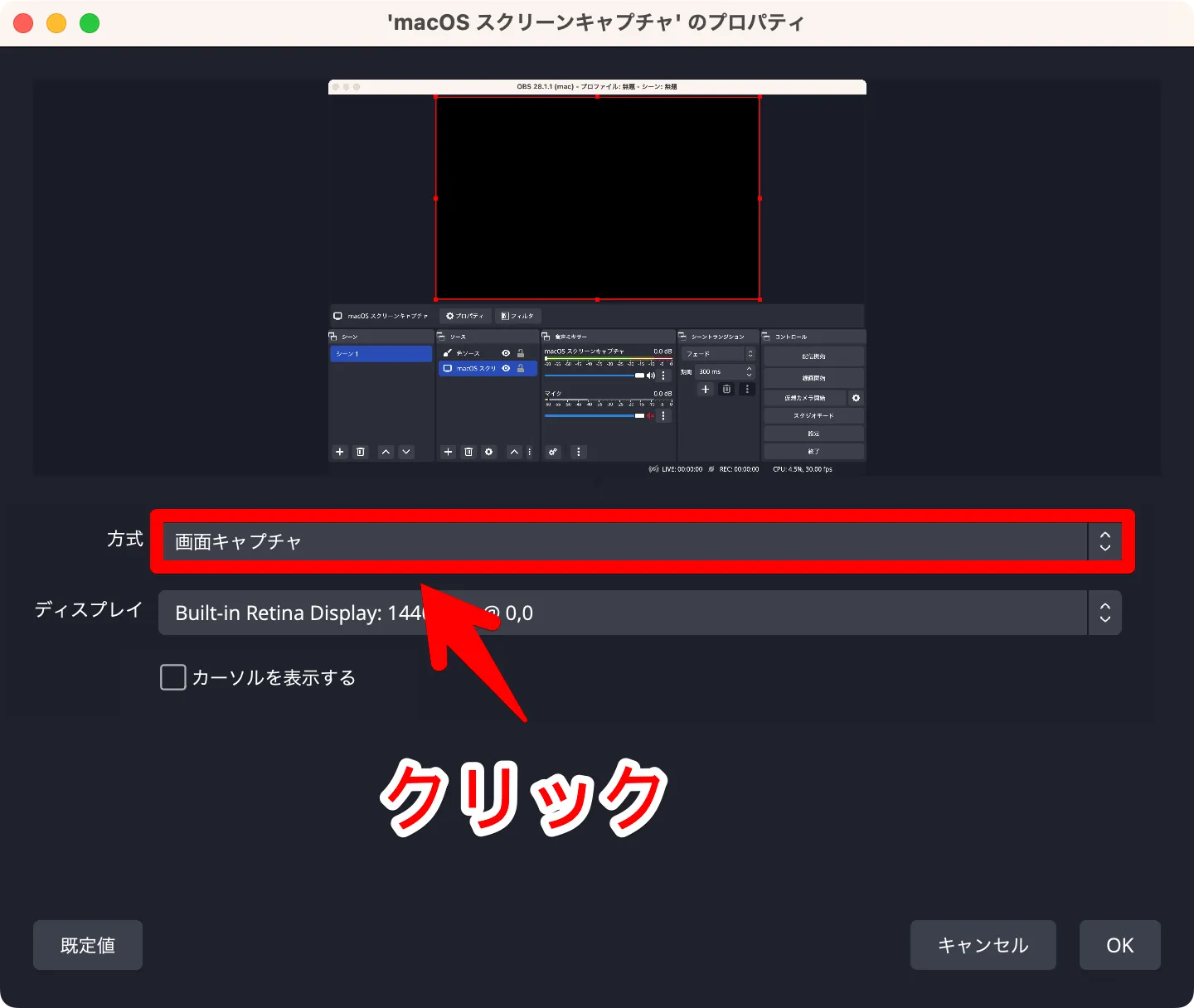
「macOSスクリーンキャプチャ」のプロパティが自動で開きます。先ずは「方式」を押します。
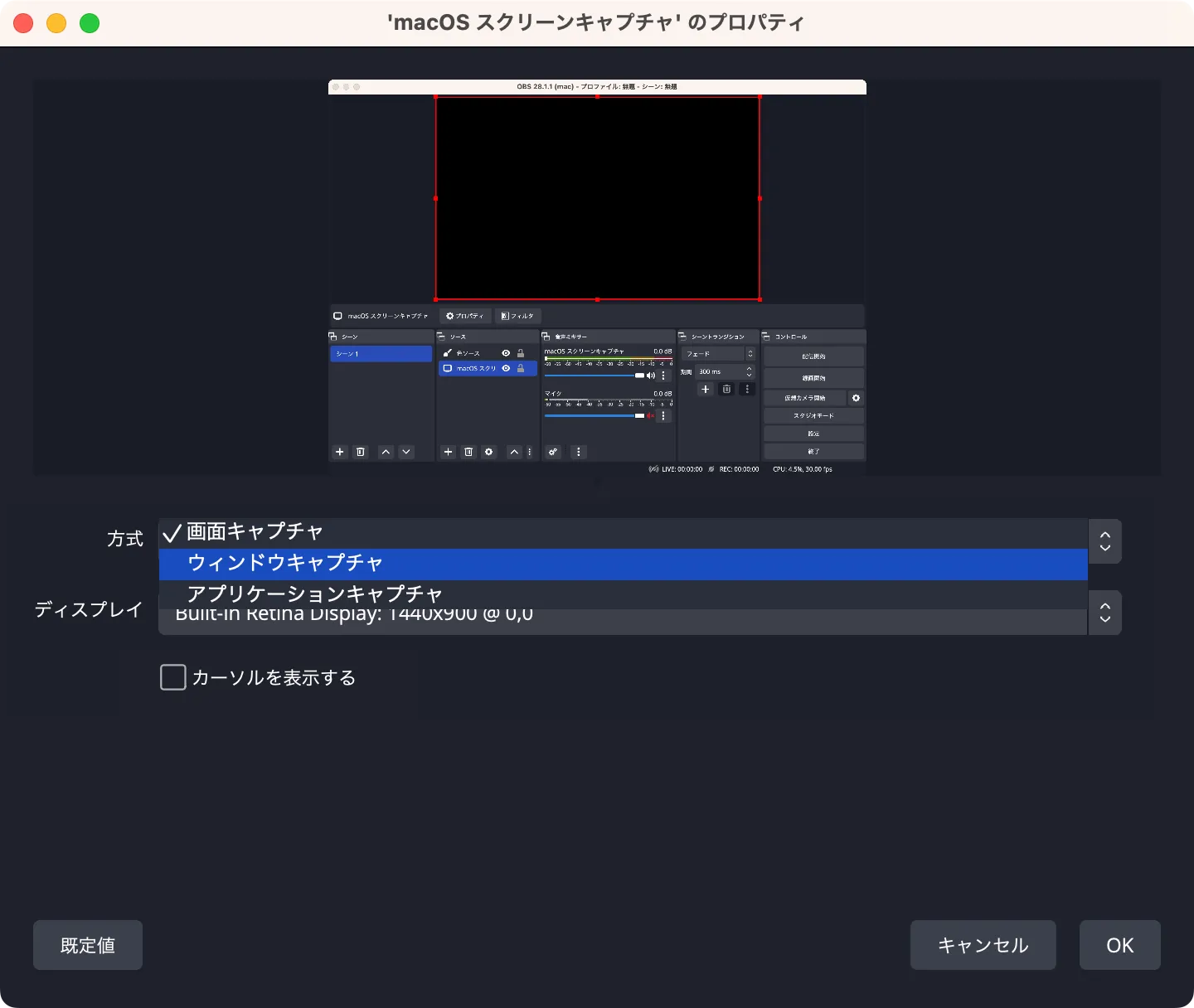
「方式」から「ウィンドウキャプチャ」を選びます。
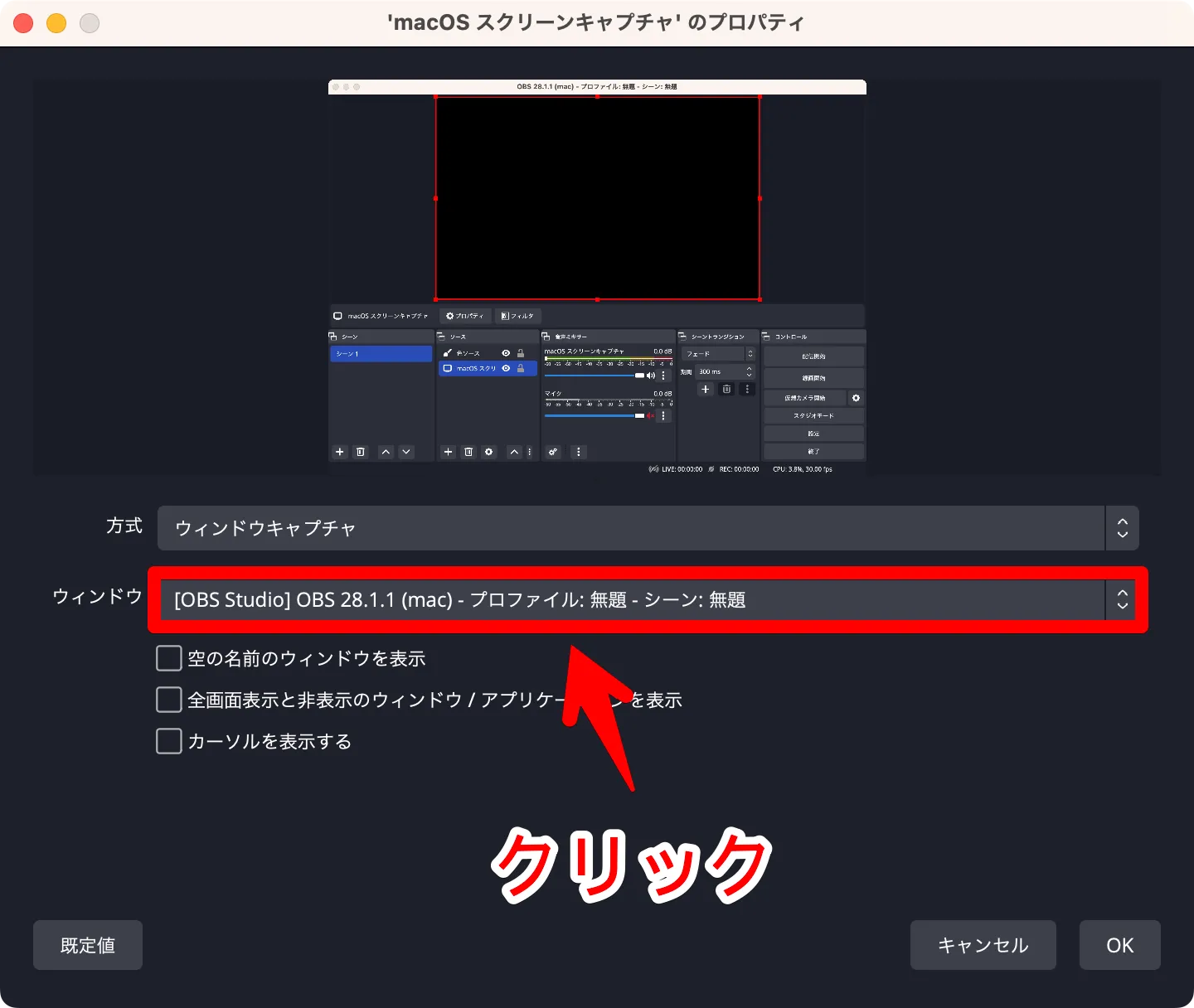
次に「ウィンドウ」を押します。
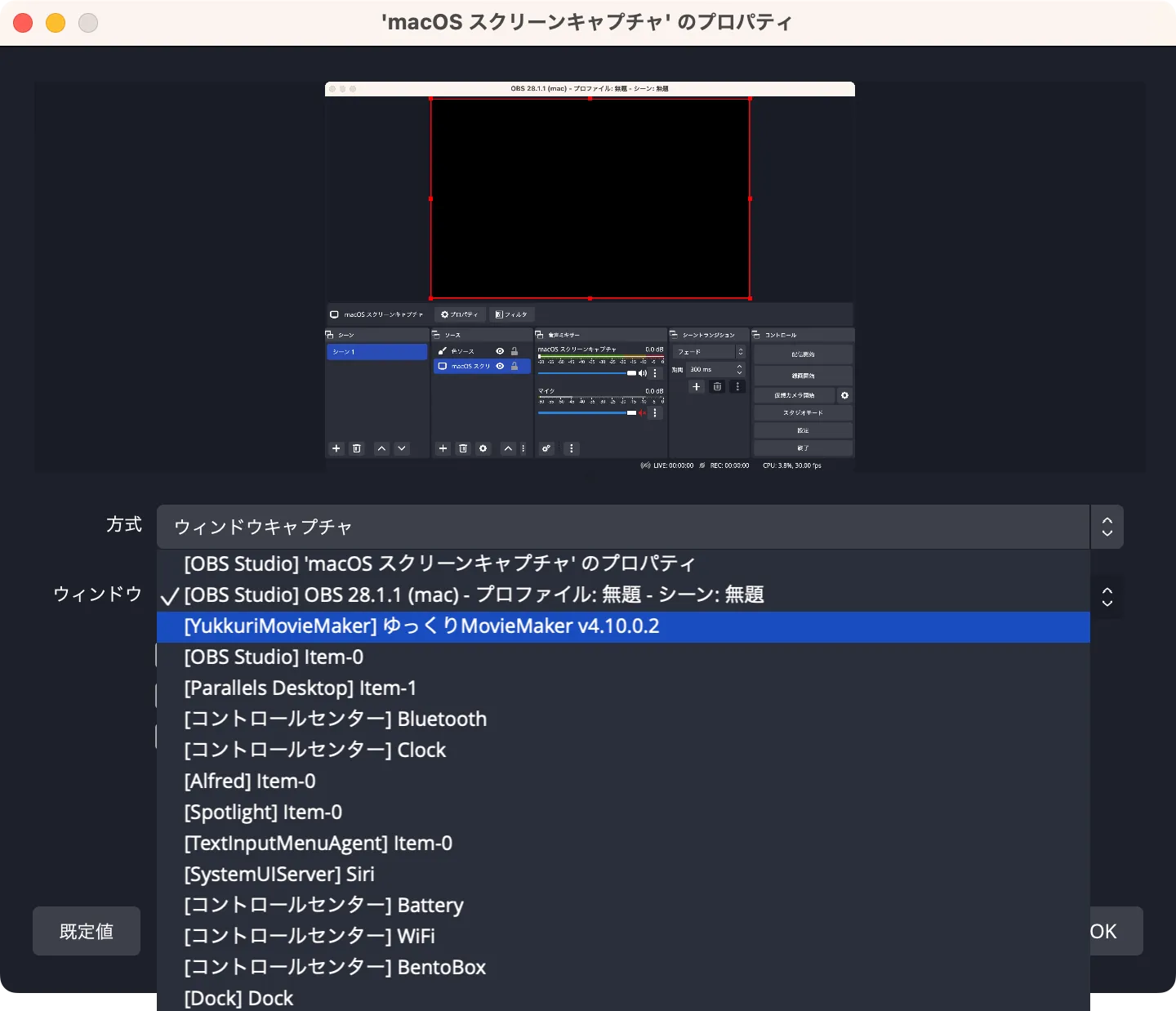
「ウィンドウ」から映したい画面を選びます。ここでは「ゆっくりムービーメーカー4」を選びました。
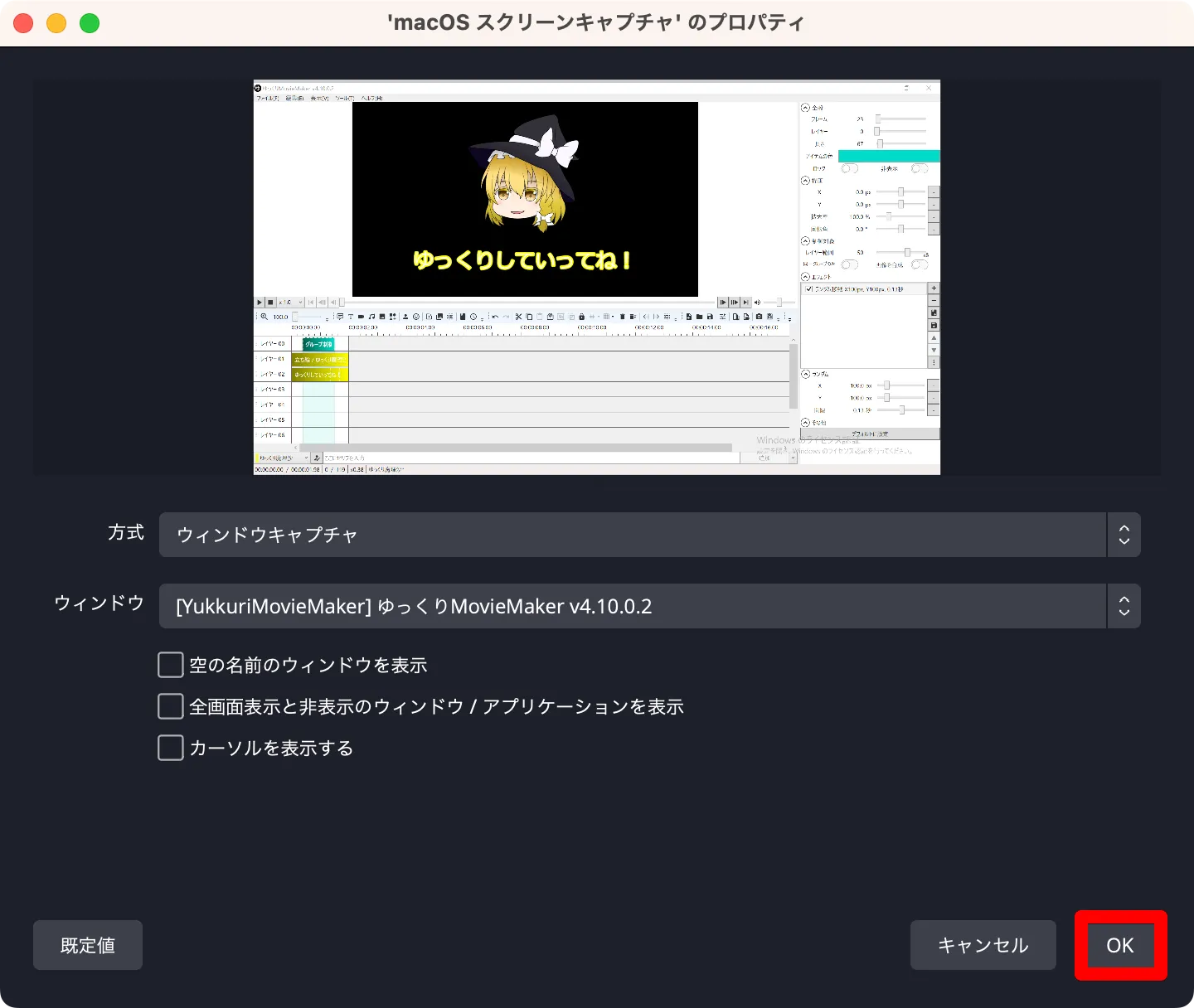
「OK」を押します。
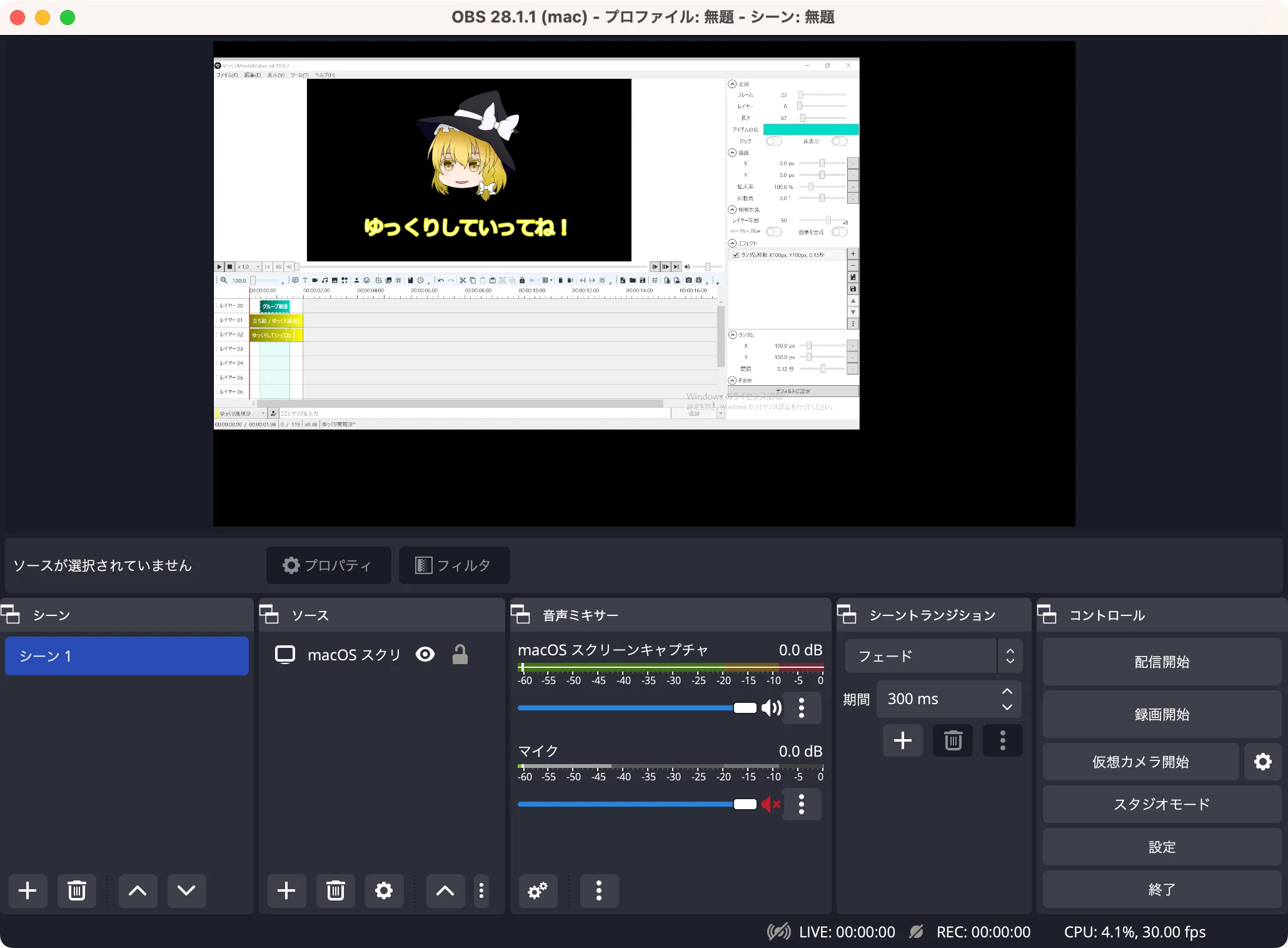
「ゆっくりムービーメーカー4」の画面が映りました。話は逸れますが、え、なんでMacで「ゆっくりムービーメーカー4」が使えるの?と不思議になりませんか。
Mac(M1・M2含む)でも「ゆっくりムービーメーカー4」が普通に使えます。「ゆっくりムービーメーカー4」は無料で使える神ソフトです。もしMac(M1・M2含む)で使いたいという方は、下の記事がおすすめです。

②「OBS Studio」使い方:画面の枠がはみ出す or 画面に余白・黒帯が出る
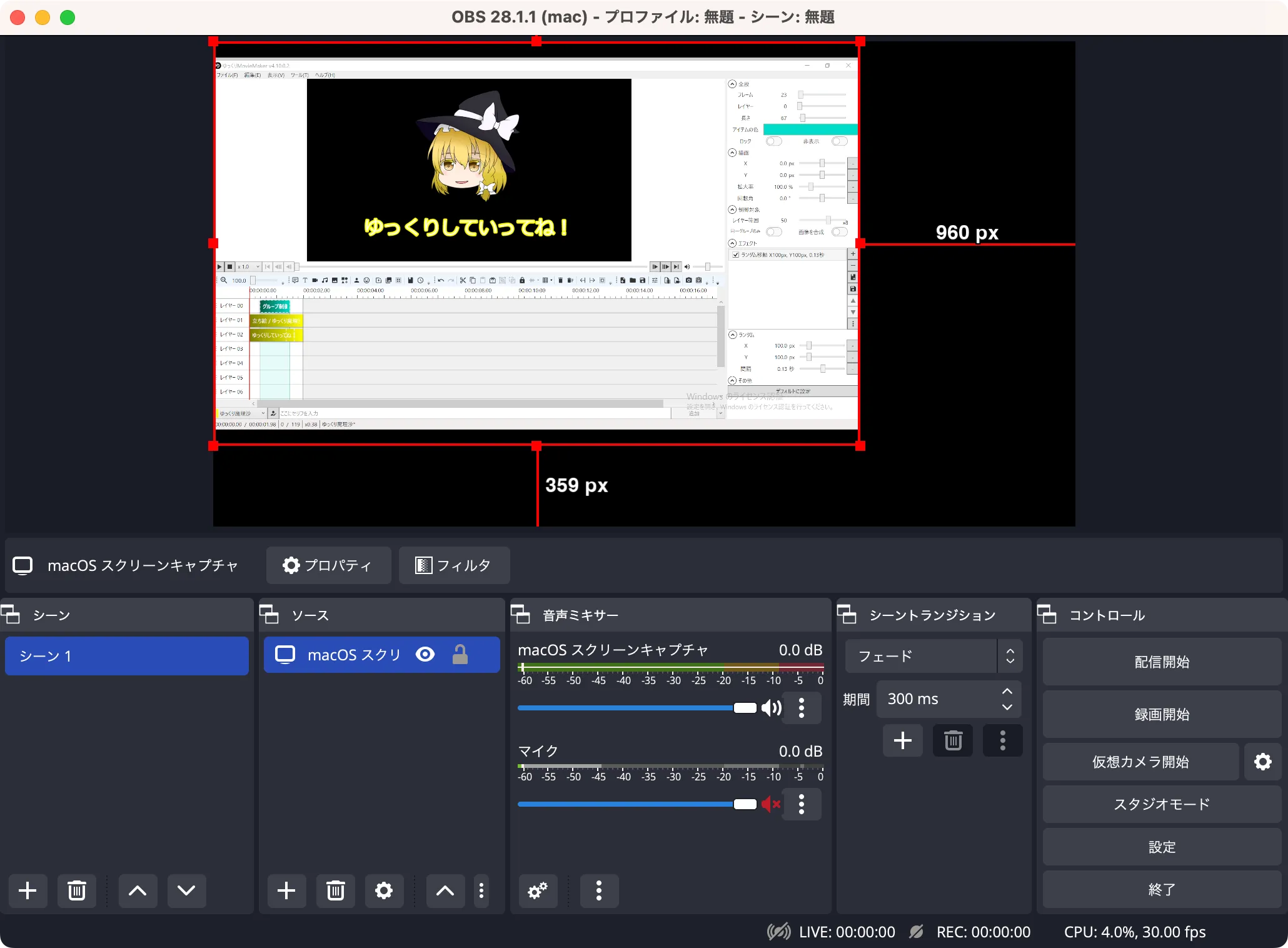
文章
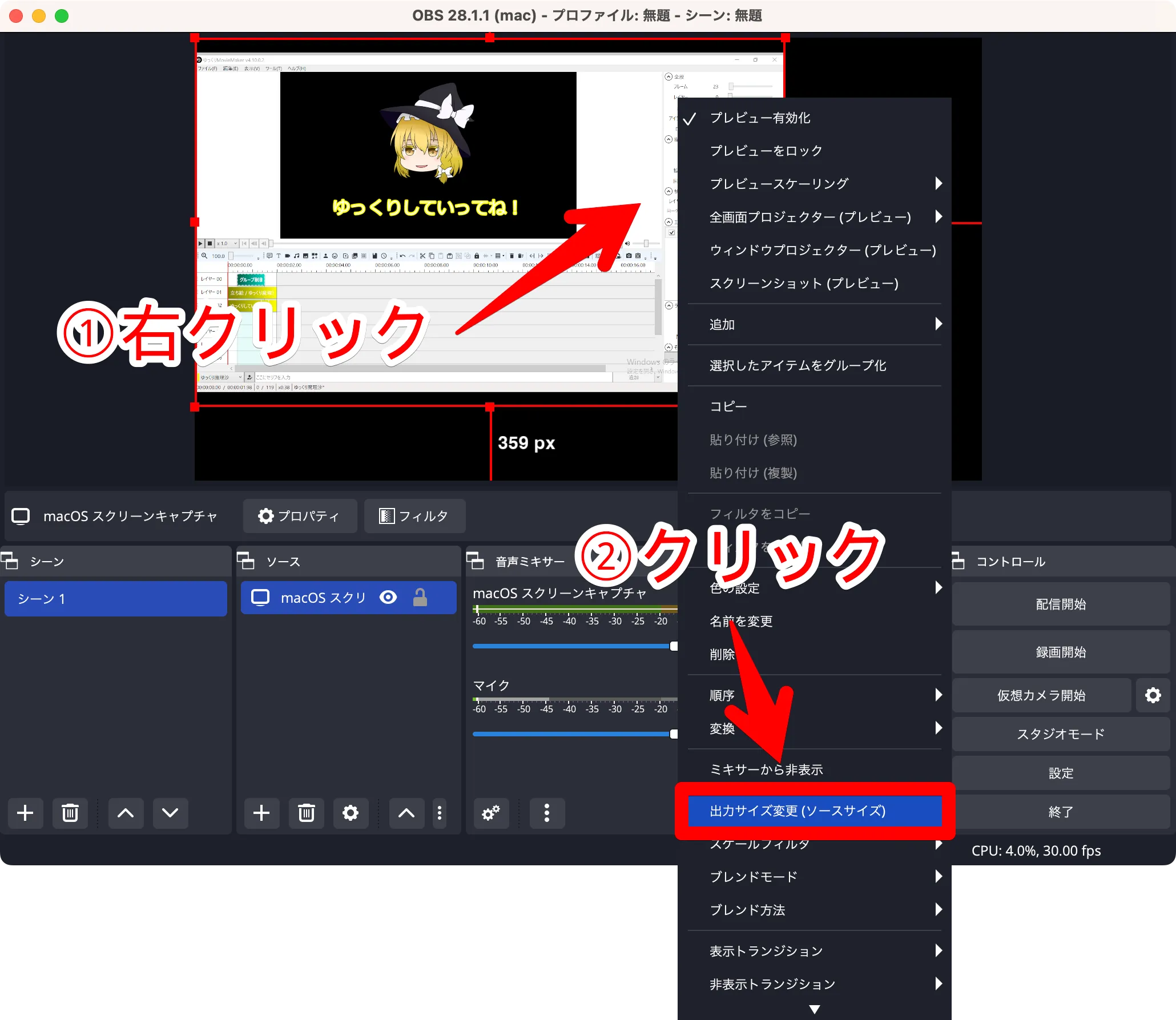
文章
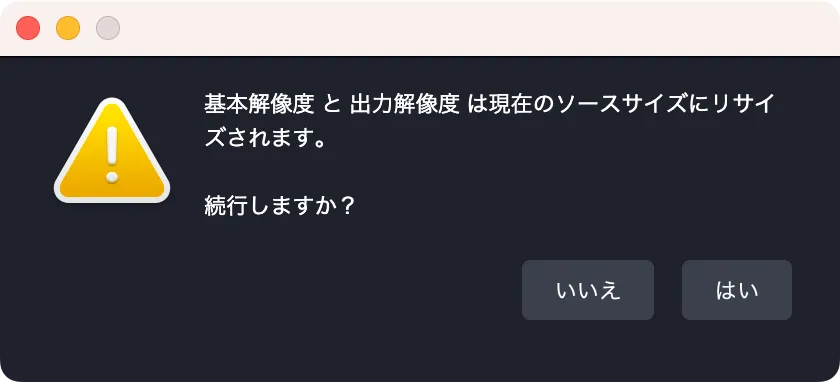
文章
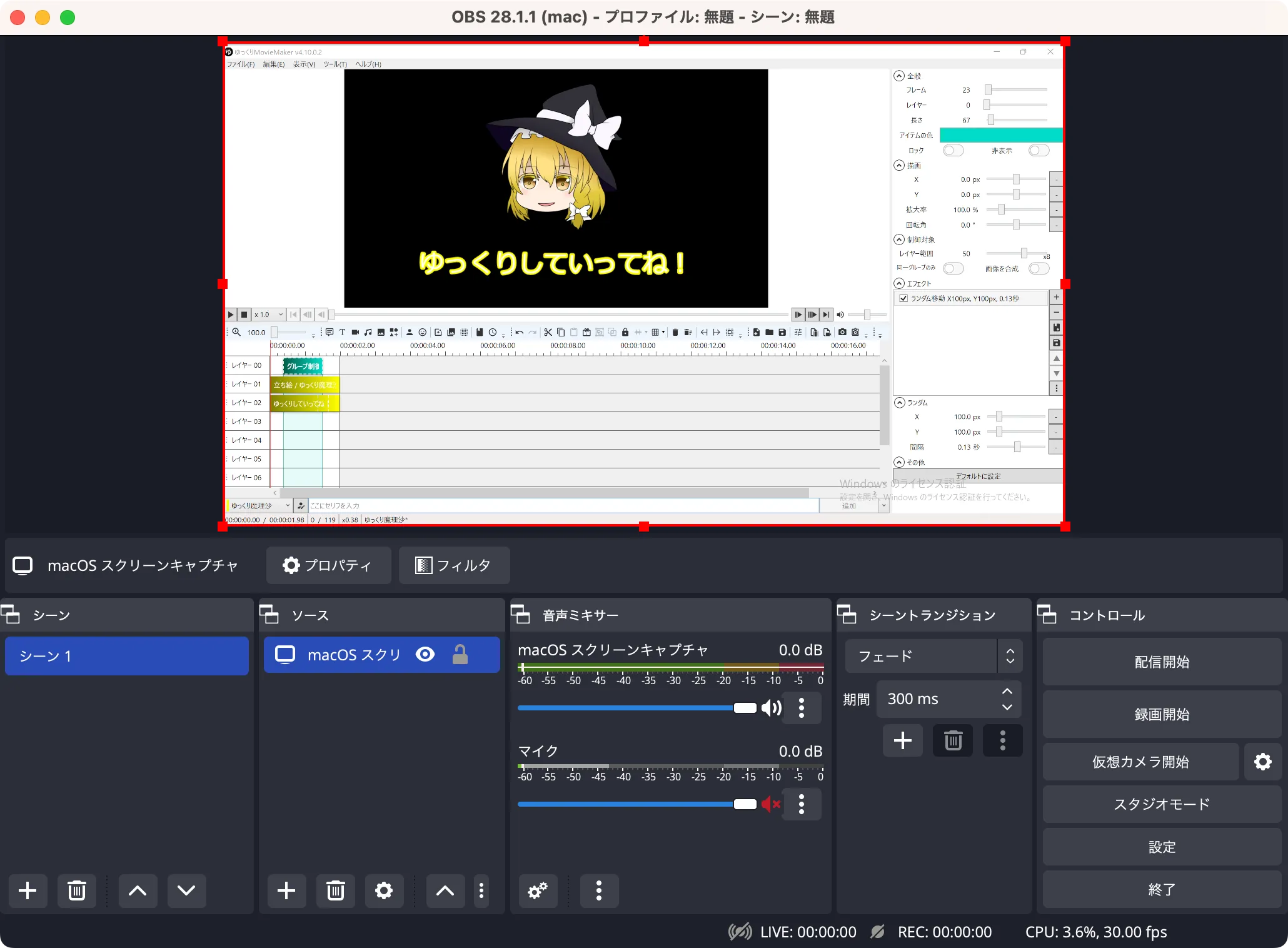
文章
「映像サイズが大きすぎ」
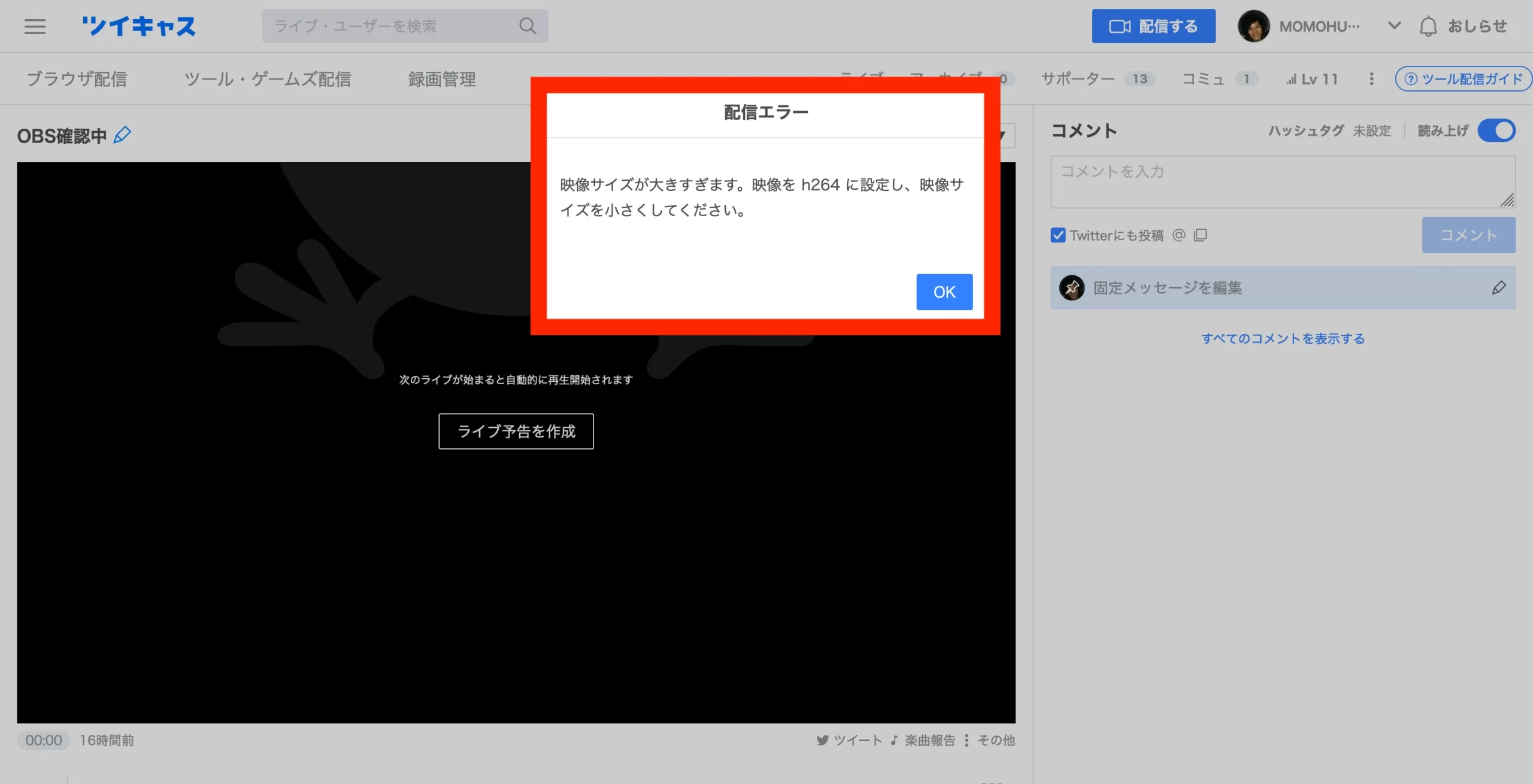
ツイキャスを例にしていますが、他の配信サイトでもよくあるエラーなので紹介します。
上記「映像サイズが大きすぎます。」というエラーが発生します。
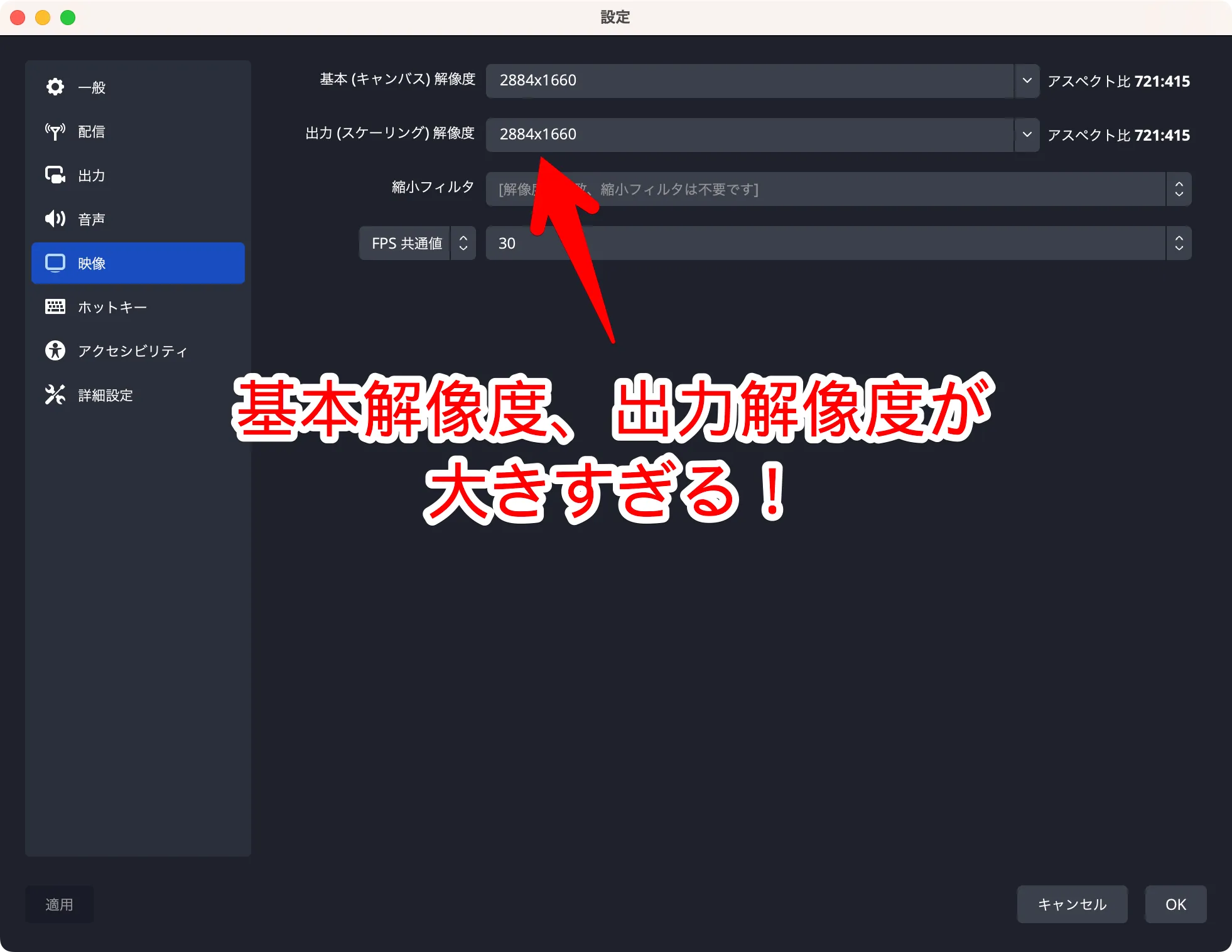
原因はOBS Studioの出力映像が大きすぎるせいです。※基本解像度(キャンバス画面)と出力解像度(配信で映す画面)は一致させるのが基本です。
つまり、基本解像度は大きいままで一定サイズに出力をリスケールする必要があります。解決策は下のどちらかで対応すれば大丈夫です。
解決策①
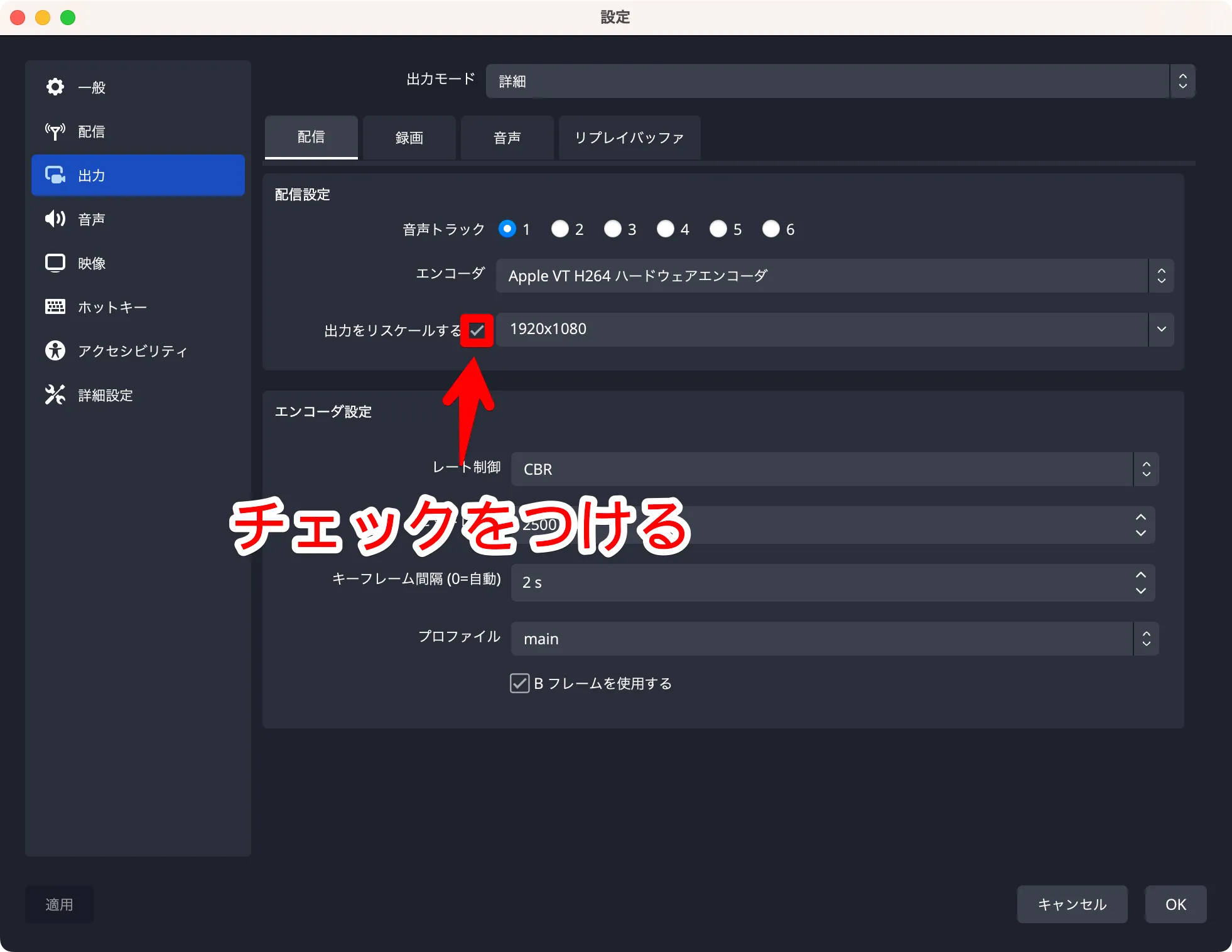
こちらの方がチェックをつけて値を設定するだけなので手軽です。画像ではFHD(1920×1080)でリスケール出力しています。
解決策②
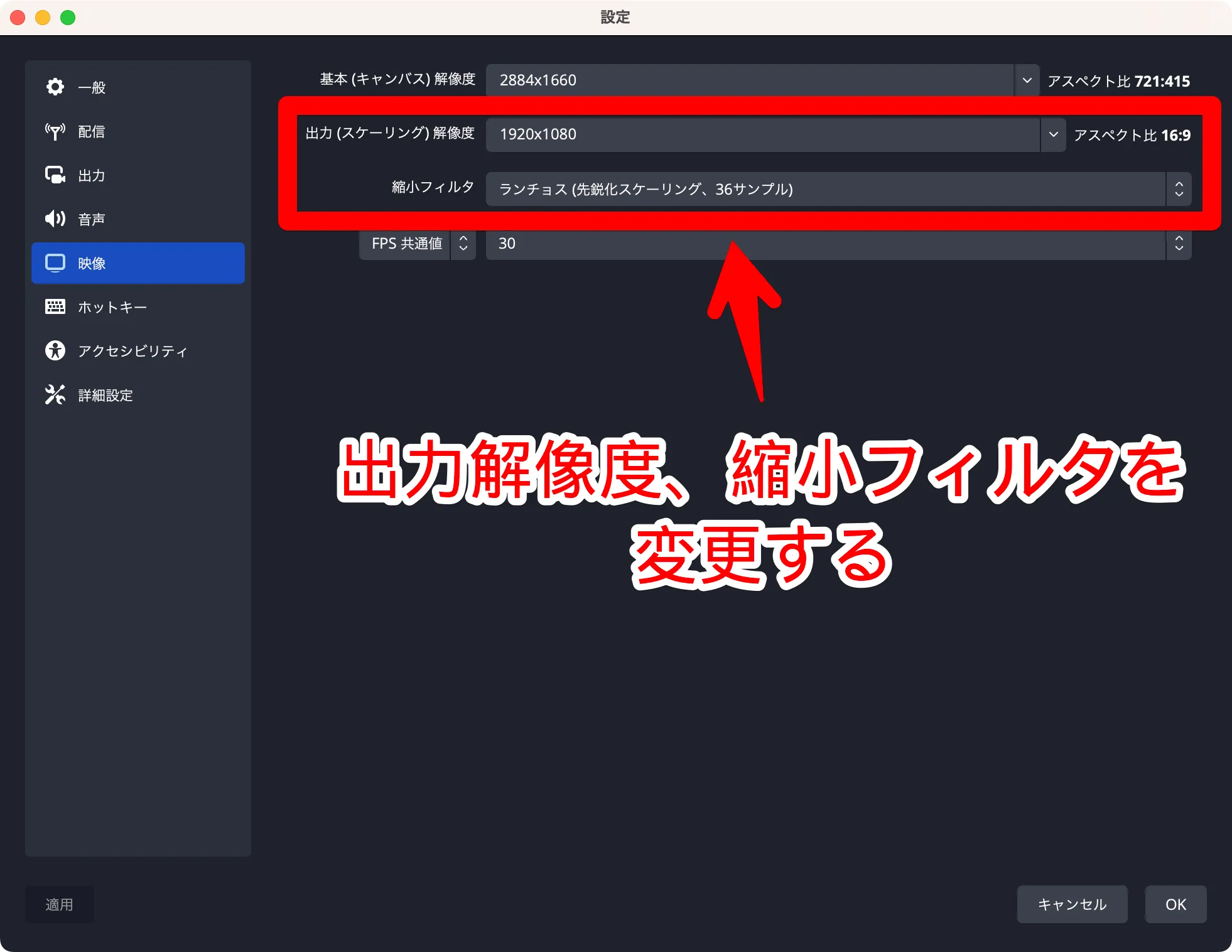
「映像」から出力解像度、縮小フィルタを変更しても解決できます。縮小フィルタは「ランチョス」を選択していますが、他にもスケーリングアルゴリズムを選択できます。









コメント